
教員働き方改革のための校務DX支援センター

ワードでページ数を自動的につける方法
ワードで自動的にページ数をつける方法の説明です。
| 完成イメージ |
|---|
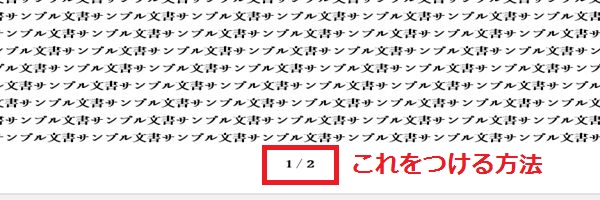 |
「ページ数/総ページ数」「ページ数のみ」など書式を指定することができます。
ページ数を自動的につける方法
メニュー「挿入」→「ページ番号」を選択

「ページ番号」は「ヘッダーとフッター」の項目の中にあります。
ページ数を表示させる場所を選択
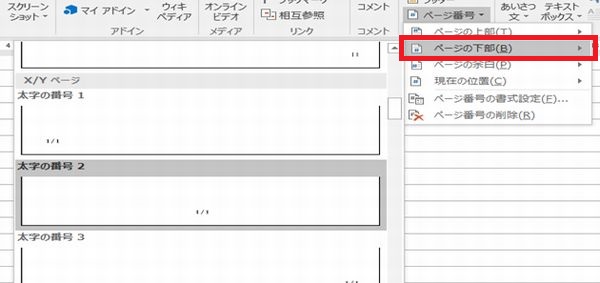
ここでは「ページの下部」を選択しています。
表示されたものの中から好きな書式を選択します。
「ページ数/総ページ数」「ページ数のみ」などがあります。
選択後、下記のような完成イメージが表示されます。
ページ数が表示される位置を修正する場合
上部メニューにある「上からのヘッダー位置」「下からのフッター位置」を調整します。
設定後は赤い×印の「ヘッダーとフッターを閉じる」をクリックします。
校務での活用例
研究授業計画書や各種報告書などページ数の表記が必要な文書は多いと思います。
この機能を使えばページ数は自動的に追加されます。
ただし、ページ数のスペースはあらかじめ取っておく必要があります。びっしり書いてしまったためにページ数を表記するスペースがないという状況にならないように気を付けてください。
学校でのエクセル活用事例

学校現場でエクセルをどのように活用できるかに絞った先生向けのマニュアル本。クエリ機能やピボット機能を校務にどのように活用できるかを事例をもとに解説しています(第1章)。
第2章の事例編では「PDFへの差し込み印刷」「フラッシュカード作成」「条件付き書式による成績確認」など先生に必須の機能を紹介。第3章テクニック編、第4章 トラブル回避編も学校でのエクセル操作に絞って解説しています。
*本書の対象はエクセルを使ったことがある先生向けです。エクセルを使ったことがない方、初心者の方には前著「先生Excel」をオススメします。(前著)初心者向け⇒先生向けエクセル講座「校務Excel」











